
Her gün, her konuda yeni yeni şeyler öğreniyoruz.. Örneğin bende bu aralar, Pardus ve Linux konusunda epey bir ilerleme kaydettim.. Birkaç gün öncesine kadar Pardus hakkında hiç bir şey bilmiyorken, şimdi birçok şey biliyorum. Zaten öğrendiklerimi sizinle de paylaşıyorum.. Ve bugün, yeni bir şey daha öğrenmiş bulunuyorum! Linux’un portatif uygulamaları AppImage‘lar!
Pardus için alternatif yazılımlar ararken, bir sitede denk geldim bu AppImage formatına..
Sitenin adresi; linux-apps.com.
Sitede binlerce uygulama vardı Linux sistemler için.. Fakat bir gariplik vardı?! Uygumaların bir kısmının uzantısı AppImage. Nasıl kuracak yada çalıştıracaktık bunları?
Konuyla alakalı araştırma yapmaya başladım, yabancı kaynaklara da baktım ve bir an neredeyse pes edecektim fakat en sonunda olayı çözdüm. Ufacık bir ayar yapmamız gerekiyormuş bu uygulamaları çalıştırmak için!
Linux-apps.com‘a girip buradan bir AppImage (örneğin Musicalypse) indirdiysek, dosyanın özelliklerine girip, izinler sekmesi altından “Dosyayı bir program gibi çalıştırmaya izin ver” seçeneğine tik koymamız gerekiyormuş!
Sonrasında uygulamaya iki sol tık patlatarak açıyoruz ve karşımıza şu onay ekranı geliyor;
Bu onay ekranında da YES butonuna tıklarsak Başlat menüsüne de kısayol ekleniyor. Onay vermezsek, uygulama yine çalışıyor fakat Başlat menüsünde kısayolu olmuyor.
Not: Önce NO der, sonraki soruya YES dersek uygulamanın Başlat menüsünde kısayolu olmuyor ve ilk açılış sorusunu da iptal etmiş oluyorsunuz. Eğer sonradan pişman olur, Başlat menüsüne kısayol ekletmek isterseniz; home > kullanıcı > .local > share > appimagekit konumuna gidin ve burada uygulamaya ait bulacağınız dosyayı (uygulamaadi_no_desktopintegration) silin.
Hepsi bu kadar. Artık portatif uygulamamızı kullanmaya başlayabiliriz.
Ve bu uygulamaların çoğu Linux dağıtımlarında (Debian, RedHat, Ubuntu, Centos, Fedora, Pardus, Arch, Opensuse) aynı şekilde çalışıyorlar.
Eğer ilk soruya YES dediyseniz, şimdi bu uygulamanın (Musicalypse) Başlat (Programlar) menüsünde, Ses ve Video kategorisi altında da bir simgesi bulunuyor. Uygulamayı istediğiniz zaman o menüden yada doğrudan AppImage dosyasından çalıştırabilirsiniz. Ama benim önerim; Home > Kullanıcı dizini altında Kurulumsuz adında bir klasör oluşturun ve tüm kurulumsuz uygulamaları burada toplayın.
Daha fazla AppImage uygulaması için;
https://www.appimagehub.com/ https://appimage.github.io/apps/ https://bintray.com/probono/AppImages https://www.libreoffice.org/download/appimage/ https://www.digikam.org/download/ https://www.openshot.org/download/
Not: Eğer bir AppImage uygulamasını sonradan başka konuma taşırsanız, Başlat menüsündeki kısayolunun bozulduğunu göreceksiniz. Böyle bir durumda önce; Home > Kullanıcı > .local > share > applications konumuna gidecek, buradaki uygulama kısayolunu silecek, sonrasında AppImage uygulamanıza iki kez sol tıklayacaksınız. Bu sayede karşınıza yeniden onay ekranı gelecek, YES dediğinizde ise Başlat menüsünde yeni bir kısayol oluşacak.
Benzer şekilde eğer bir gün AppImage uygulamasını bilgisayarınızdan silerseniz, Başlat menüsü kısayolunu da silmek isteyeceğinizden yukarıdaki konuma giderek uygulamanın kısayolunu sağ tık > sil komutu ile sileceksiniz.
Henüz linux-apps.com ve bintray.com’daki AppImage uygulamalarının tümünü deneyemedim fakat bir çoğunun bu şekilde çalışacağını düşünüyorum. Zaten fırsat buldukça işime yarayanların hepsini deneyimleyeceğim. Eğer AppImage uygulamalarını bulmakta zorluk çekerseniz linux-apps.com’da arama kutusuna AppImage yazarak arama yapabilirsiniz. Bintray.com’da ise uygulamaların AppImage paketlerini, o uygulamanın Files sekmesi altında bulabilirsiniz.
Konuyla alakalı sormak yada eklemek istedikleriniz olursa yazı altından yorum olarak yazabilirsiniz.
Uyarı: AppImage dosyalarının içeriklerini göremediğimiz için ufak güvenlik sorunları olma ihtimali var. Bu sebeple güvenilir, genele açık kaynaklardan bulduğunuz AppImage paketlerini çalıştırmanızı, mail yoluyla gelen yada güvenilir olmayan web sitelerinden indirilecek AppImage paketlerinden de uzak durmanızı öneririm. Belki bir sorun olmayacaktır ama yinede uyarayım istedim.







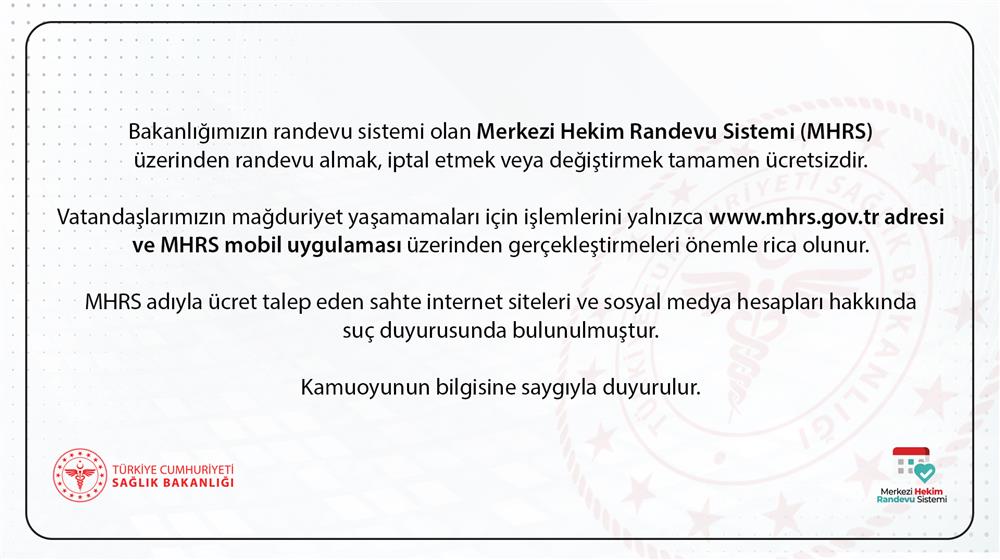





teşekkür ederim derdime deva oldunuz ehehe
Güzel ve net bir yazı bu kadar kolay bir olayı saatlerdir araştırdığıma yanayım :) teşekkürler.